2023年04月13日 satou hikari iPhone動画をDVDに書込 動画をDVDに書込 動画をBlu-rayに変換 動画をDVDに変換
2023年04月13日 satou hikari iPhone動画をDVDに書込 動画をDVDに書込 動画をBlu-rayに変換 動画をDVDに変換
この記事はこんな方におすすめ
携帯やデジカメの動画からパソコンでダウンロードしたアニメ・映画・ドラマまで、あらゆる動画を家庭用のDVDプレーヤーで再生するためには、動画ファイルをDVDディスクに焼く必要があります。そうすると大画面のテレビでお好きな動画を楽に楽しめます。この記事では、画質劣化なしでMP4動画をDVDやBlu-rayに焼く三つの方法をお勧めします。
Leawo Blu-ray作成は高性能で使いやすいDVD/Blu-rayオーサリングソフトです。高質かつ高速であらゆる動画や写真スライドショーをブルーレイディスク(BD-25、BD-50)、DVDディスク(DVD-5、DVD-9)、ISOファイルに書き込みできます。分かりやすい操作画面&豊富な機能が大きな特徴であり、多くのユーザーに愛用されています。
また、直感的な編集画面を搭載するため、動画編集が苦手な人でも動画をお好きなように編集できます。例えば、トリミング、切り抜き、回転、エフェクト、透かし、再生速度の調整、3D、ノイズ除去など。
更に、自由にメニューテンプレートを選択して、背景音楽(BGM)や背景イメージなどを設定できます。



Leawo Blu-ray作成が選ばれる理由
Leawo Blu-ray作成を使う際の注意点
1.上記の「ダウンロード」ボタンをクリックするか、またはLeawo Blu-ray作成の公式サイトにアクセスしてLeawo Blu-ray作成をダウンロードする必要があります。
2.Leawo Blu-ray作成はさまざまな機能を1本にまとめるLeawo Prof. Mediaというパッケージに統合され、Leawo Prof. Mediaのモジュールの一つとなります。Leawo Prof. Mediaを開いて「Blu-ray作成」モジュールを選択することでLeawo Blu-ray作成を起動できます。
Leawo Blu-ray作成を起動します。
「ビデオを追加」ボタンをクリックし、MP4動画をソフトウェアに読み込みします。


追加された動画の右側にある「編集」ボタンをクリックすると、動画を自由にカスタマイズできる画面に入ります。編集画面でビデオの不要な部分を削除したり、再生速度を調整したり、ビデオを回転したり、エフェクトや透かしを追加したりすることができます。
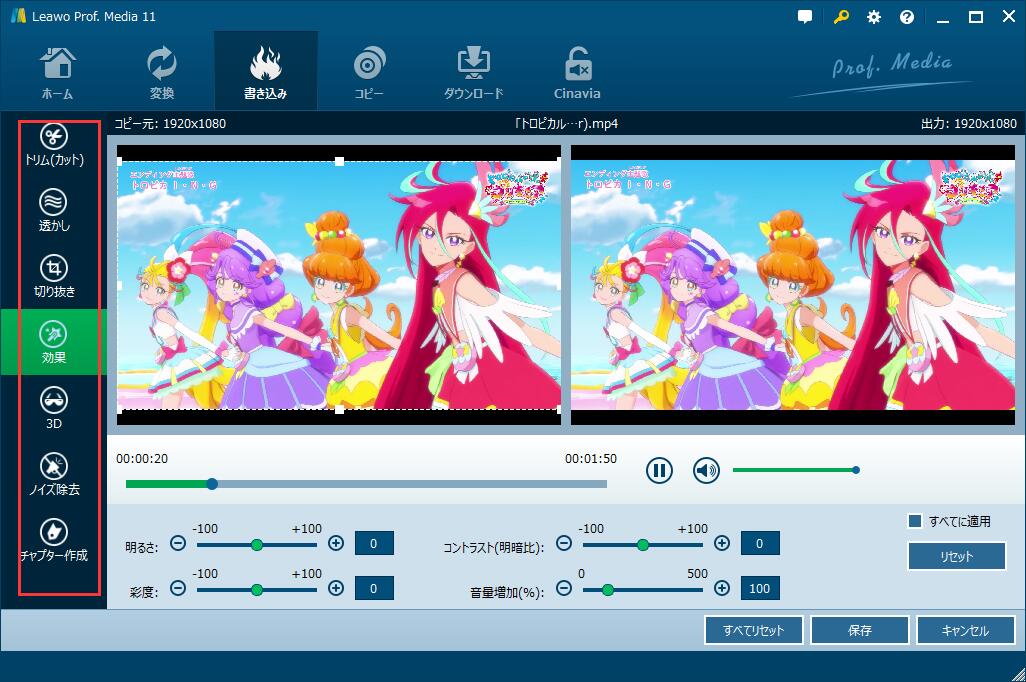
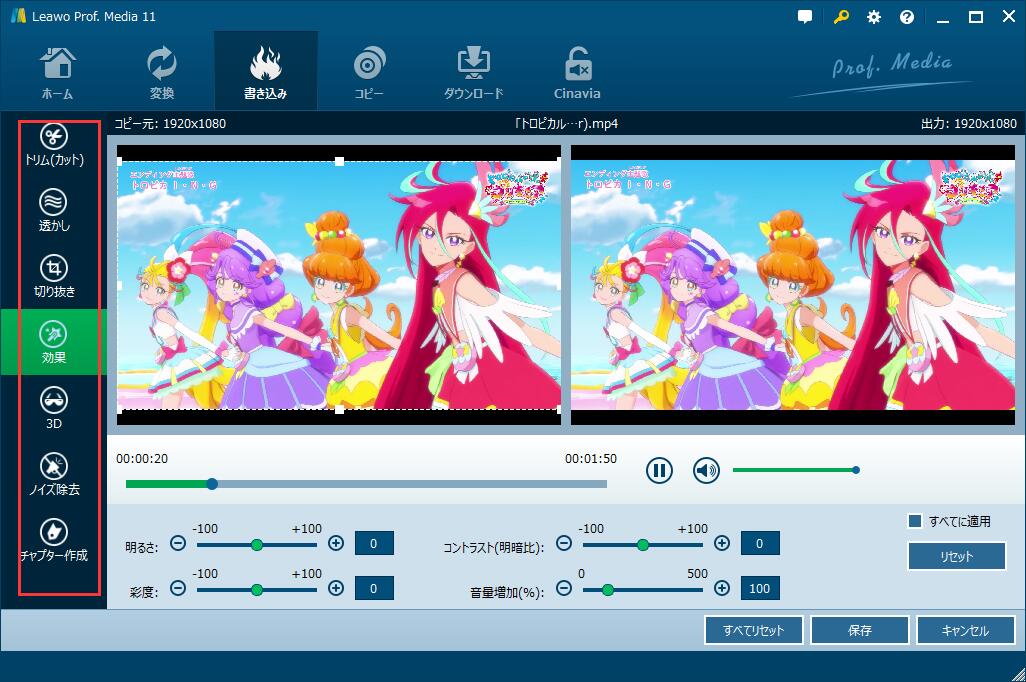
メイン画面の右側に多種類のメニューテンプレートが表示されます。その中から1つを選んで編集することができます。背景イメージや背景音楽を追加したり、メニューのテーマを変更したりするなどができます。


メイン画面の下部でDVD/ブルーレイディスクの種類を設定してから、緑の「書き込み」ボタンをクリックしてください。ポップアップした書き込み画面で書き込み先を指定し、ディスクラベルと保存先を設定できます。
下の「書き込み」ボタンをクリックしたら、MP4動画からDVD/ブルーレイへの書き込み作業が始まります。


書き込み手順が終わったら、ドライブからDVD/ブルーレイディスクを取り出してください。焼いたDVD/ブルーレイディスクが家庭用のDVD/ブルーレイプレーヤーでスムーズに視聴することができます。
DVDStylerは動画ファイルをDVDディスクに焼くための有名のDVDオーサリングツールです。DVDメニューの作成、動画ファイルの切り抜き、音声や字幕ファイルの追加、チャプターの作成、結合などの機能が備わっています。また、メニューなしで高速にDVDを作成することもできます。作成したDVDは家庭用のDVDプレーヤーとDVDレコーダーで再生可能です。
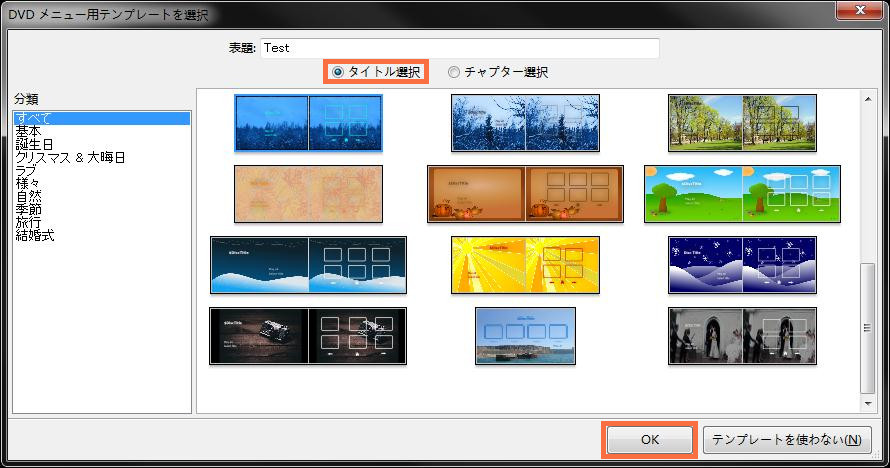
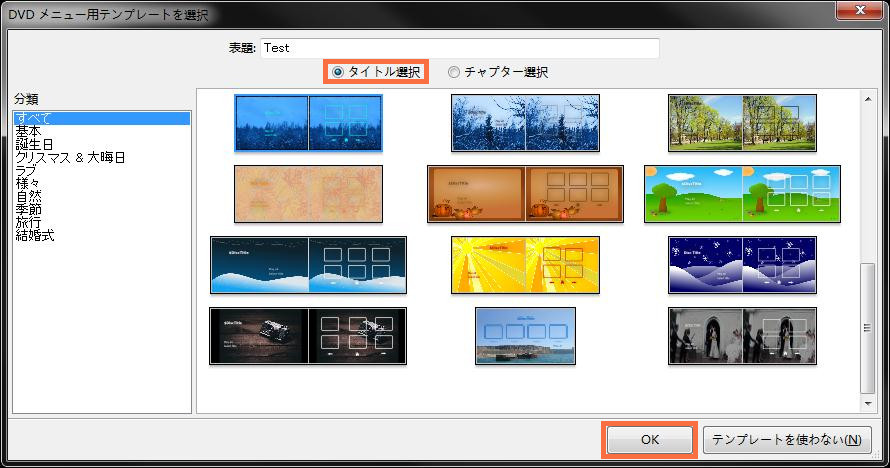
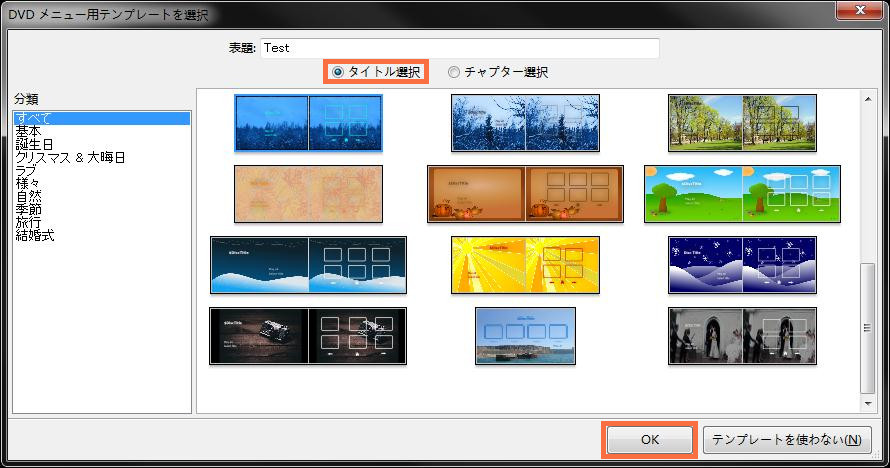
メリット
デメリット
DVDStylerを使って動画をDVDに焼く方法
DVD MemoryはWondershare社が運営している複数の動画をDVDに焼くソフトウェアです。MP4、MKV、AVIなどの150種類の動画形式に対応し、ワンクリックで簡単に動画からDVDを作成できます。DVD書き込み以外、チャプター作成、動画編集、データディスク作成、写真スライドショー作成などの機能を備えています。無料版では色々な機能が制限されています。例えば、動画編集、テンプレートの種類、ISOファイルの書き込みなど。
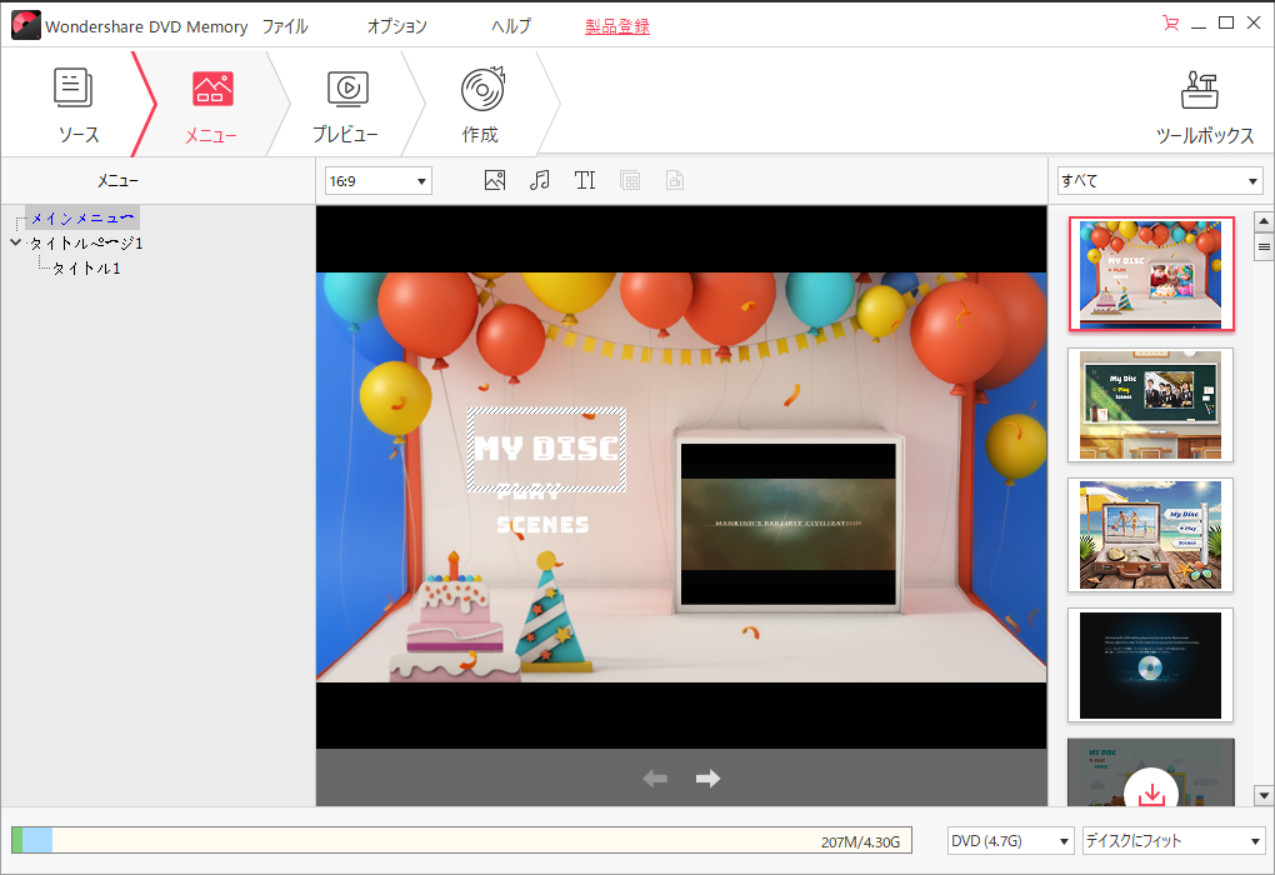
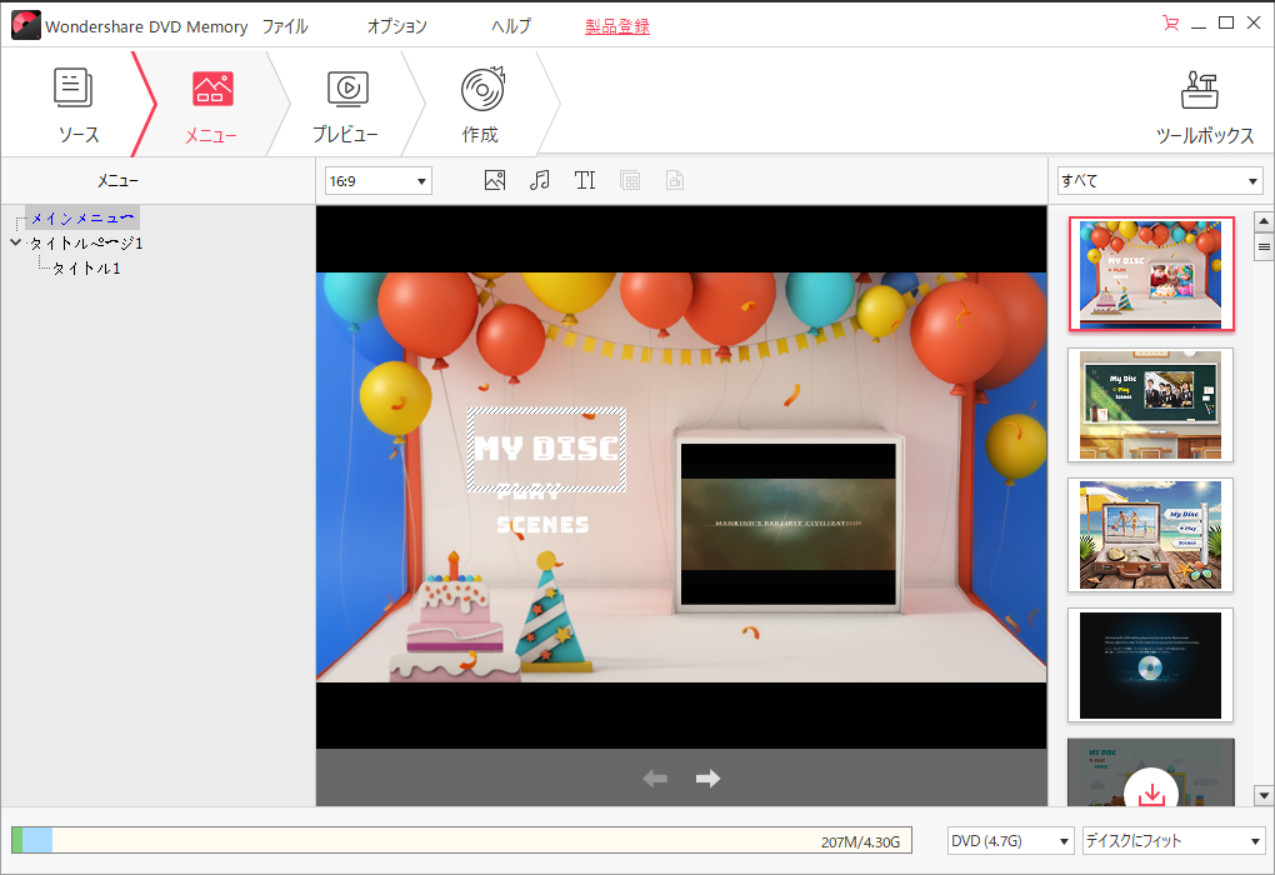
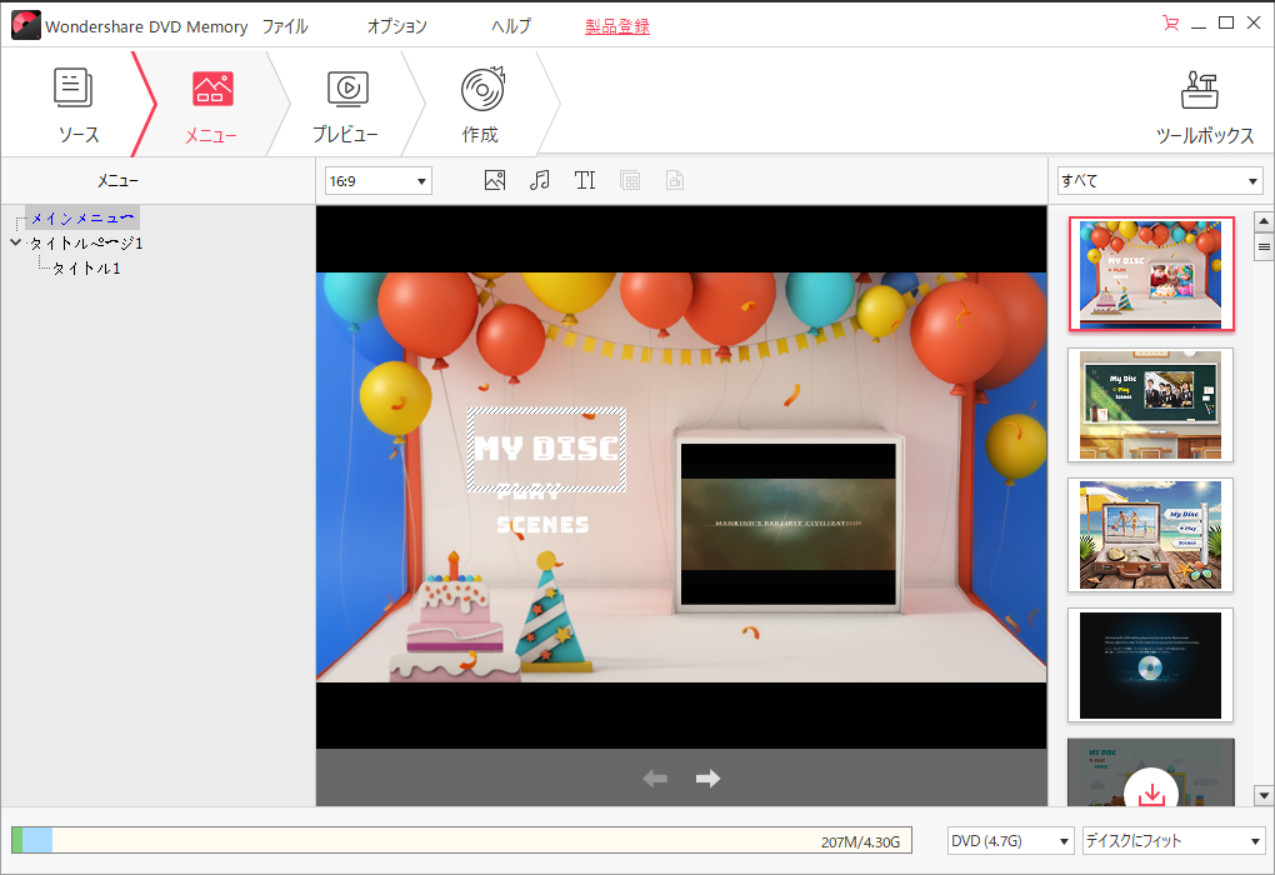
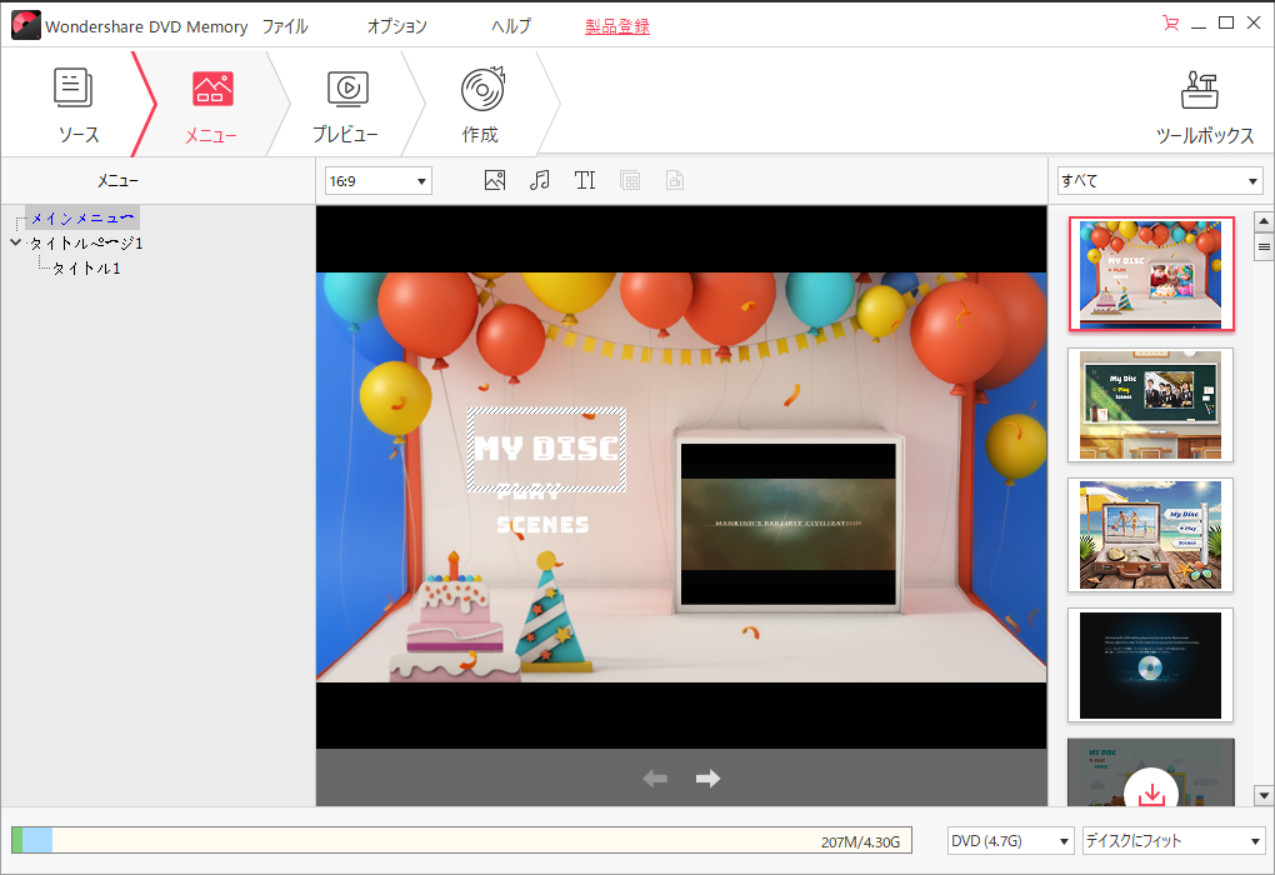
メリット
デメリット
DVD Memoryの無料版で動画をDVDに焼く方法
DVD Memoryの有料版と無料版の違い
| 機能 | 無料版 | 有料版 |
|---|---|---|
| DVD作成 | ◯ | ◯ |
| ブルーレイ作成 | ◯ | ◯ |
| ロゴなしでDVD作成 | × | ◯ |
| 動画編集 | × | ◯ |
| スライドショー編集 | × | ◯ |
| ワンクリックDVD作成 | × | ◯ |
| ワンクリックブルーレイディスク作成 | × | ◯ |
| ISOファイルをDVDに書き込む | × | ◯ |
| CDへの書き込み | × | ◯ |
| 豊富なメニューテンプレート | 3つまで | ◯ |
| 技術サポート | × | √ |
上記で有料のDVD/ブルーレイ書き込みソフトと無料のDVD書き込みソフトを利用して、MP4動画をDVDやBlu-rayに焼く方法を紹介しました。安全性、安定性及び機能などの面から見ると、無料ソフトは有料ソフトに及ばないと考えられます。詳しく言うと、無料ソフトにはいろいろな制限があるし、ソフトをインストールする際に、バンドルのソフト或いはウイルスが搭載される可能性があります。焼いたDVD/Blu-rayの映像には煩わしいマークまたはロゴが付いています。DVD/ブルーレイディスクの視聴に多少影響があります。出力ファイルの品質や音質にこだわりがある方は、Leawo Blu-ray作成という高性能ソフトを選ぶ方が良いと思います。
Rating: 4.9 / 5 (178 Reviews)
30日間
返金保証
30日間の全額返金保証を提供しております。返金ポリシーにより、全てのお客さまに、安心して最高のサービスと製品を提供させていただきます。
1営業日以内
サポート対応
1営業日以内に安心サポート。お客様サポートや技術サポートでも経験豊富なスタッフが迅速に対応しております。
1,000万以上
のユーザー
全世界で千万以上のお客さまや法人様にご利用いただいています。信頼性が高く、ユーザーが安心して利用できる製品を提供いたします。
100%安全
安心ショップ
オンラインストアのデータ通信はベリサイン社の最新技術によって保護されています。安全なショッピングをお楽しみいただけます。




